Full Guide: Kako otvoriti .hlp datoteke na Windows 10
Windows 10 je moderan operativni sustav, stoga ima nekoliko problema s kompatibilnošću sa starijim softverom. Na primjer, Windows 10 ne može izvorno otvoriti .hlp datoteke, ali postoji nekoliko načina za rješavanje ovog problema.
Kako otvoriti .hlp datoteke u sustavu Windows 10?
Hlp datoteke mogu biti korisne ako pokušavate čitati dokumentaciju pomoći za starije aplikacije, međutim, ponekad se mogu pojaviti problemi. Prema mišljenju korisnika, oni ne mogu vidjeti .hlp datoteke, au ovom ćemo članku pokriti sljedeće teme:
- Kako otvarati .hlp datoteke u W indows 10 - Kao što možete vidjeti, postoji mnogo načina za otvaranje .hlp datoteka na računalu sa sustavom Windows 10, au većini slučajeva samo trebate kopirati winhlp32.exe iz Windows XP i pokrenuti. datoteku na Windows 10.
- Ne mogu otvoriti hlp datoteke u sustavu Windows 8.1, 7 - i Windows 8.1 i 7 imaju isti problem i ne mogu otvoriti .hlp datoteke. Međutim, većina naših rješenja radi na starijim verzijama sustava Windows, pa ih slobodno isprobajte.
- Pretvori hlp u PDF - Ako imate poteškoća s hlp datotekama, najjednostavnije rješenje bilo bi pretvoriti ih u drugi format, kao što je PDF. To možete učiniti koristeći različite online pretvarače, ali postoje i namjenske aplikacije koje vam mogu pomoći u tome.
- Pročitajte hlp datoteke u sustavu Windows 10 - Windows 10 ne podržava hlp datoteke prema zadanim postavkama, ali biste trebali moći čitati .hlp datoteke pomoću jednog od naših rješenja.
Mnogi programi dolaze s vlastitim datotekama pomoći, a neke starije aplikacije za te datoteke koriste .hlp format. Ovaj format podržavaju starije verzije sustava Windows, ali Windows 10 nema izvornu podršku za njega, što znači da ne možete otvoriti .hlp datoteke u sustavu Windows 10. To može biti problem za određene korisnike koji koriste stariji softver, ali postoji način da se zaobiđe ovo ograničenje.
Rješenje 1 - Kopirajte winhlp32.exe s računala sa sustavom Windows XP
Windows 10 nema datoteku winhlp32.exe koja je zadužena za .hlp datoteke, a da biste riješili taj problem, možete kopirati tu datoteku iz sustava Windows XP. Ako imate staro računalo sa sustavom Windows XP, možete ga kopirati od tamo, ili ako imate instalacijski disk sustava Windows XP, možete postaviti virtualni stroj s Virtualboxom na računalu, instalirati Windows XP i prenijeti winhlp32.exe.
Možda ćete moći preuzeti tu datoteku na mreži iz izvora trećih strana, ali ta datoteka može sadržavati zlonamjerni softver, stoga budite posebno oprezni i provjerite je li skenirali pomoću antivirusnog programa.
2. rješenje - Instalirajte winhlp32.exe
Mnogi su korisnici izvijestili da možete riješiti taj problem tako da instalirate winhlp32.exe. Da biste to učinili, samo slijedite ove korake:
- Preuzmite ovu arhivu.
- Kada ga preuzmete, izvadite sve datoteke na računalo.
- Pronađite instalacijsku datoteku, kliknite je desnom tipkom miša i odaberite Uredi.
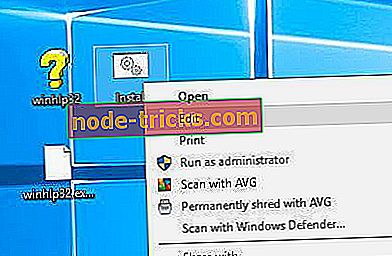
- Notepad će se sada otvoriti. Pronađite područje postavki i dodajte ova dva retka:
- postavite WindowsVersion = 7
- goto: BypassVersionError
- Spremite promjene i zatvorite datoteku.
- Sada ponovno kliknite Instaliraj datoteku i odaberite Pokreni kao administrator .
- Naredbeni redak će se otvoriti i pokrenuti određene naredbe. Nakon što je postupak završen, samo trebate pritisnuti bilo koju tipku za zatvaranje naredbenog retka .
Nakon što to učinite, jednostavno povucite i ispustite datoteku .hlp u ikonu winhlp32.exe kako biste je otvorili.
3. rješenje - pretvorite .hlp datoteke u PDF dokumente
Iako .hlp datoteke imaju prednost, neki korisnici predlažu da je najbolji način za pregled tih datoteka pretvorba u PDF dokumente. To je relativno jednostavna procedura, ali da biste to učinili, morate pronaći odgovarajući pretvarač na mreži. Postoje mnogi besplatni online pretvarači, pa slobodno isprobajte bilo koju od njih.
4. rješenje - Koristite rješenja trećih strana
Ako želite otvoriti .hlp datoteke u sustavu Windows 10, uvijek možete koristiti rješenja treće strane. Preporučujemo FileViewer Plus, univerzalni preglednik datoteka za Windows koji može otvoriti i prikazati više od 300 različitih vrsta datoteka.
U nekim rijetkim slučajevima, ako FileViewer ne može prikazati izvorni prikaz datoteke, možete koristiti prikaze Tekst i Heks za pregled sadržaja datoteke. Ovi prikazi omogućuju vam da vidite “unutar” datoteke, pružajući vrijedne informacije, posebno za nepoznate vrste datoteka. Možete čak pretraživati sadržaj pohranjen u datoteci.
- Preuzmite sada FileViewer Plus 3
5. rješenje - Koristite naredbeni redak
Prema korisnicima, možda ćete moći otvoriti .hlp datoteke na računalu jednostavnim pokretanjem nekoliko naredbi iz naredbenog retka. Da biste to učinili, najprije morate kopirati winhlp32.exe s računala sa sustavom Windows XP. Imajte na umu da datoteku morate kopirati iz 32-bitne verzije sustava XP ako koristite 32-bitnu verziju sustava Windows 10. Isto vrijedi i za 64-bitne verzije.
Ako kopirate winhlp32.exe iz 32-bitne verzije sustava Windows XP u 64-bitnu verziju sustava Windows 10, ovaj postupak možda neće raditi. Sam proces je pomalo kompliciran, stoga budite sigurni da slijedite upute pažljivo. Da biste riješili taj problem, slijedite ove korake:
- Stvorite TEMP mapu na svom D pogonu. Položaj direktorija bio bi D: EMP .
- Sada kopirajte winhelp32.exe u D: EMP direktorij.
- Otvorite bilježnicu i zalijepite sljedeće retke:
- @echo isključen
- postavi crtpth =% CD%
- takeown / f “% windir% winhlp32.exe”> nul
- icacls “% windir% winhlp32.exe” / grant * S-1-5-32-544: F> nul
- copy / y “% crtpth%”, winhlp32.exe% windir%
- icacls “% windir% winhlp32.exe” / postavi vlasnik “NT Service TrustedInstaller”> nul
- jeka.
- echo Gotovo.
- jeka.
- echo Pritisnite bilo koju tipku za Izlaz
- pause> poništi
- Izlaz
- Sada kliknite Datoteka> Spremi kao .
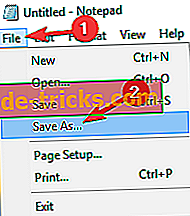
- Postavite Spremi kao vrstu u Sve datoteke . Unesite željenu datoteku kao Win10-Hlp32-Fix.cmd . Odaberite D: EMP kao mjesto spremanja i kliknite gumb Spremi .

- Sada morate pokrenuti Command Prompt kao administrator. Da biste to učinili, jednostavno pritisnite tipku Windows + X da biste otvorili izbornik Win + X i odaberite naredbeni redak (Admin) . Ako naredbeni redak nije dostupan, umjesto toga možete koristiti PowerShell (Admin) .
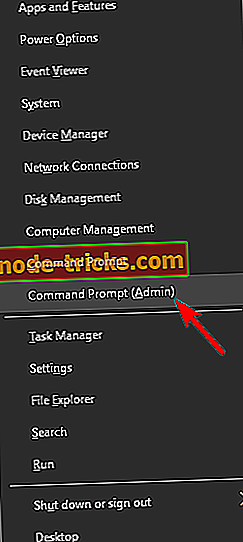
- Kada se pokrene naredbeni redak, prebacite se na D: EMP direktorij i pokrenite Win10-Hlp32-Fix.cmd . Ako niste upoznati s naredbenim retkom, trebali biste moći prebaciti direktorij pomoću naredbe cd .
Nakon pokretanja Win10-Hlp32-Fix.cmd problem bi trebao biti riješen i moći ćete vidjeti .hlp datoteke na računalu. Ovo je napredno rješenje pa vas molimo da pažljivo pročitate i slijedite upute. Još jednom moramo spomenuti da trebate 32-bitnu verziju sustava Windows XP ako koristite 32-bitnu verziju sustava Windows 10. Isto vrijedi i za 64-bitnu verziju.
6. rješenje - Povucite željenu datoteku na winhlp32.exe
Prema mišljenju korisnika, kako biste mogli vidjeti datoteku .hlp na Windows 10, morate kopirati winhlp32.exe iz Windows XP. Međutim, možda ćete također morati promijeniti svoje sigurnosne dozvole i zamijeniti određene sistemske datoteke.
Prema riječima korisnika, možda ćete moći izbjeći sve te probleme jednostavnim pronalaženjem .hlp datoteke koju želite otvoriti i povući u datoteku winhlp32.exe . To će automatski otvoriti .hlp datoteku bez promjene sigurnosnih dozvola i moći ćete vidjeti sadržaj datoteke.
Rješenje 7 - Preuzmite winhlp32.exe od tvrtke Microsoft
Microsoft je odlučio ukloniti winhlp32.exe iz sustava Windows Vista budući da nije zadovoljio njegove sigurnosne standarde, a budući da Vista ova datoteka nije bila dio sustava Windows. Ipak, možete je preuzeti ako želite izravno s Microsoftove web-lokacije.
Da biste to učinili, jednostavno slijedite ovaj link za preuzimanje winhlp32.exe. Kada to učinite, trebali biste moći otvoriti .hlp datoteke pomoću ove aplikacije. Imajte na umu da je ova verzija za Windows 8, ali biste trebali moći koristiti i sa sustavom Windows 10.
8. rješenje - preuzmite ažuriranje za Windows 8.1 i izvadite datoteku iz nje
Ovo je napredno rješenje, ali funkcionira prema korisnicima. Ovo rješenje u velikoj se mjeri oslanja na naredbeni redak, stoga unesite potrebne naredbe ispravno. Ako niste upoznati s naredbenim retkom, možda ćete htjeti preskočiti ovo rješenje ili pročitati kratki vodič kako biste bolje razumjeli kako funkcionira naredbeni redak .
Da biste riješili problem s .hlp datotekama, učinite sljedeće:
- Preuzmite datoteku za ažuriranje sustava Windows 8.1.
- Pokrenite naredbeni redak kao administrator.
- Kada se pokrene naredbeni redak, pokrenite sljedeće naredbe:
- md ContentMSU
- proširiti Windows8.1-KB917607-x64.msu / F: *. \ t
cd ContentMSU
- md ContentCAB
- proširiti Windows8.1-KB917607-x64.cab / F: *. \ t
- cd ContentCAB
- dir amd64 * hr- *.
- cd amd64_microsoft-windows-winhstb.resources_31bf3856ad364e35_6.3.9600.20470_hr-us_1ab8cd412c1028d0
- takeown / f “% SystemRoot%” \ t
- icacls “% SystemRoot% en-us” winhlp32.exe.mui ”/ grant“% UserName% ”: F
- ren% SystemRoot% en-us \ t
- kopiraj winhlp32.exe.mui% SystemRoot% \ t
- takeown / f “% SystemRoot%% winhlp32.exe”
- icacls “% SystemRoot% winhlp32.exe” / grant “% UserName%”: F
- ren% SystemRoot% winhlp32.exe winhlp32.exe.w10
- cd ..
- dir * .exe / s
- cd “amd64_microsoft-windows-winhstb_31bf3856ad364e35_6.3.9600.20470_none_1a54d9f2f676f6c2”
- kopirajte winhlp32.exe% SystemRoot% winhlp32.exe
Nakon toga trebali biste moći pokrenuti .hlp datoteke na računalu. Imajte na umu da je ovo rješenje prilično napredno i ako niste pažljivi, možete oštetiti instalaciju sustava Windows.
Važno je napomenuti da ovo rješenje radi samo s engleskom verzijom sustava Windows 10, pa ako koristite drugu verziju, trebat ćete zamijeniti en- i en-us ispravnim parametrima u naredbenom retku koji odgovaraju vašoj inačici.
Windows 10 nema izvornu podršku za .hlp datoteke, ali ako imate stariju aplikaciju koja i dalje koristi te datoteke, možete pokušati izbjeći to ograničenje pomoću jednog od naših rješenja.

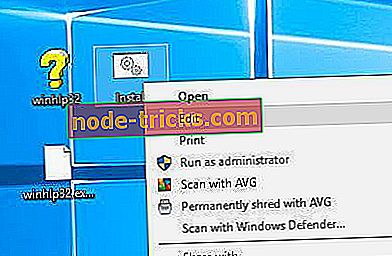
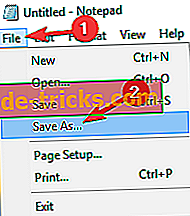

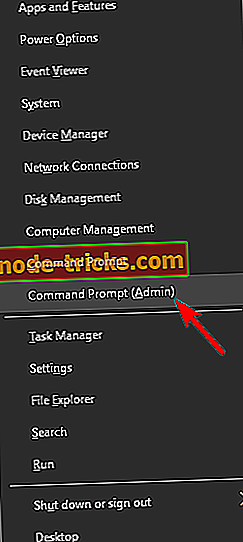
![6 najboljih softvera za šifriranu e-poštu za zaštitu vaših podataka [2019 Popis]](https://node-tricks.com/img/software/183/6-best-encrypted-email-software-protect-your-data.jpg)




![Preuzmite Internet Explorer 11 za Windows 7 [32 i 64 bit]](https://node-tricks.com/img/software/604/download-internet-explorer-11.jpg)

